Windows 10 включает более надежную систему уведомлений, чем предыдущие версии. Он позволяет вам контролировать, как и когда вы видите уведомления от приложений и веб-сайтов.
Windows 10 теперь делает оповещение об автозапуске приложений, чтобы избежать замедления работы системы
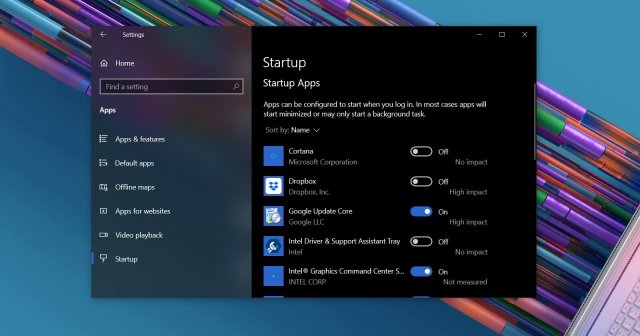
Windows 10 всегда позволяла приложениям запускаться автоматически при включении компьютера.
Microsoft предоставляет вам полный контроль над запускаемыми приложениями, но популярные программы Windows, такие как Microsoft Teams, Spotify, OneDrive, Cortana и т.д., настраиваются на запуск в фоновом режиме при входе в операционную систему.
Программы автозагрузки важны, когда вы хотите быстро запускать сценарии или приложения сразу после входа в Windows 10. Самым неприятным аспектом функции запуска приложений Windows 10 является то, что приложения добавляются в список автоматически.
Как ОТКЛЮЧИТЬ УВЕДОМЛЕНИЕ перед запуском программ, и наоборот
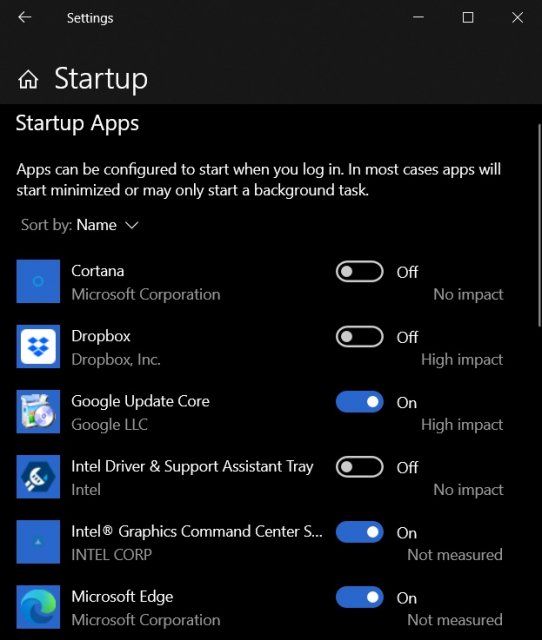
Эта функция Windows 10 начнет потенциально снижать производительность вашего ПК, когда вы намеренно или непреднамеренно добавляете несколько приложений в список автозапуска, но теперь вы можете сопротивляться этому.
Microsoft наконец-то работает над новой функцией, которая будет предупреждать вас, когда приложения добавляются в список приложений для автозапуска.
В последних предварительных сборках Windows 10 21H1 Microsoft предприняла недокументированные усилия, чтобы информировать пользователей о фоновых действиях.
После обновления появится новое уведомление, сообщающее, что приложение было добавлено в список запускаемых программ и может работать в фоновом режиме.
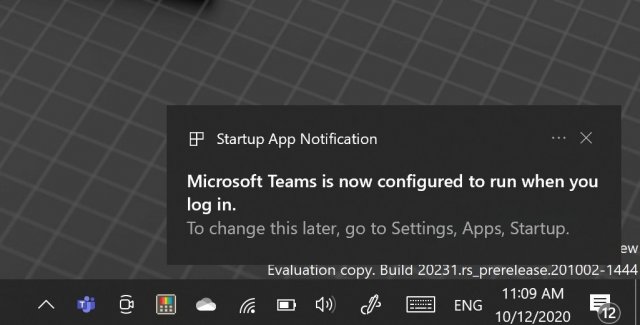
Windows всегда предлагала вам способ отключить запускаемые программы, но до сих пор она не могла уведомлять пользователей, когда приложения добавлялись в список автозагрузки.
Вы можете щелкнуть уведомление, чтобы открыть настройки автозапуска, где вы можете увидеть и удалить любые программы, которые вы хотели бы убрать.
Если вы пропустите уведомление, вы все равно можете перейти в Параметры и получить доступ к списку запускаемых приложений с их текущим статусом. Точно так же вы можете открыть Диспетчер задач, перейти на вкладку «Автозагрузка» и отключить все приложения, которые не нужно запускать при запуске.
Источник: msreview.net
Как включить центр уведомлений в Windows 10 и Windows 11


👨💻 Центр уведомлений Windows 10 💻: как включить или отключить уведомления 💬 в 2021
Друзья, приветствую вас в очередной статье нашего чудесного портала WiFiGid! Здесь мы попробуем полностью раскрыть тему уведомлений на Windows. Я покажу как работает Центр уведомлений на Windows 10 и Windows 11 (различия есть), а также как его укротить в своих эгоистичных целях
Выбирайте интересующий вас раздел ниже и переходите в него. А если что-то осталось за кадром или у вас появились годные советы для других людей – обязательно напишите комментарий под этой статьей. Все будут очень благодарны вам!
Как открыть уведомления?

Начнем с простого – попробуем открыть тот самый центр уведомлений, где обычно и скапливаются тонны ненужного хлама. Ничего сложного здесь нет.
В Windows 10 просто щелкаем по специальной иконке уведомлений в правом нижнем углу экрана (в самом-самом углу):
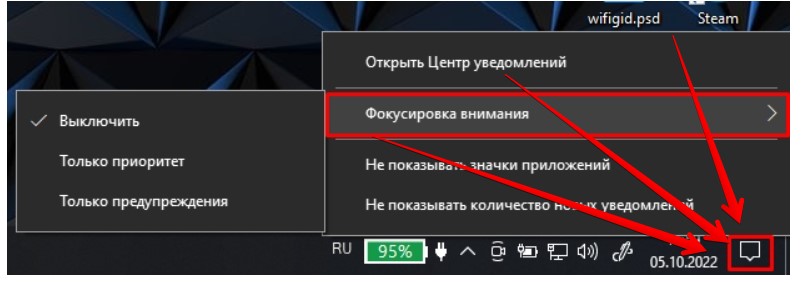
На Windows 11 избавились от этой иконки. Теперь достаточно просто щелкнуть по текущей дате – откроется и календарь, и панель уведомлений.
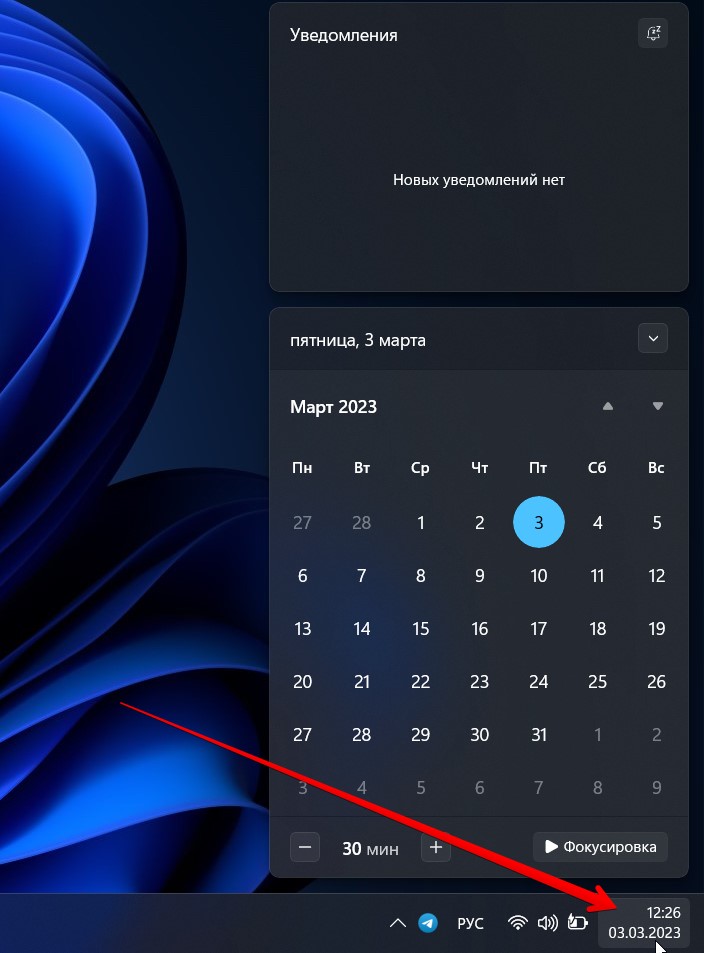
Как отключить уведомления?
Если эти уведомления мешают вам, их можно отключить. Причем отключить можно как для отдельного приложения, так и вообще в системе для всех. У нас уже есть классная статья про отключение уведомлений на Windows, поэтому этот раздел мы пропустим. Кому интересно – переходите и пробуйте. Я у себя уже давно все ненужное так отключил.
Настройки уведомлений
Ну и эта статья не была бы полной, если бы я не упомянул про настройки уведомлений в самой Windows.
- Открываем «Параметры» ( + I или правой кнопкой мыши по кнопке «Пуск»).
- «Система – Уведомления и действия».
Параметры – Система – Уведомления
Как альтернативный вариант – щелкаем правой кнопкой мыши по значку уведомлений (или по дате в Windows 11) и оттуда переходим в настройки уведомлений.
В Windows 10 и Windows 11 сейчас настройки немного визуально отличаются, но на деле они точно соответствуют друг другу (просто в разных местах). Я показываю на примере своей Windows 11, но для «десятки» здесь все то же самое. Более того, выше я оставлял ссылку на отключение уведомлений, и как раз там все было показано еще на Windows 10. Так что все должно остаться понятным.
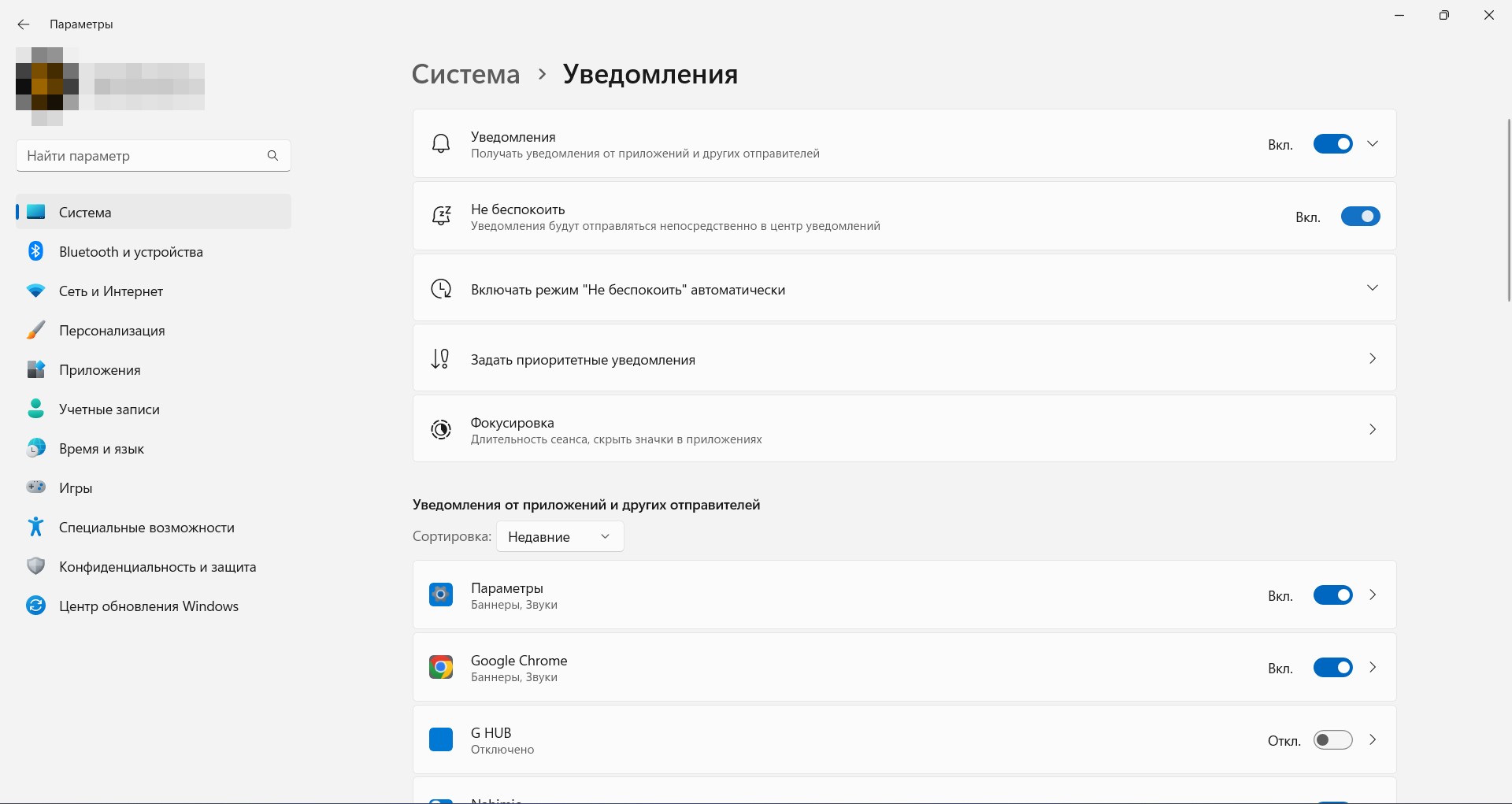
Пробежимся по каждой из настроек:
- Уведомления . Просто переключатель для включения и отключения уведомлений.
- Не беспокоить . Если прошлый пункт вообще полностью отключает уведомления в системе (и для многих это будет очень полезно), то этот режим просто отключает оповещения, при этом все уведомления по прежнему будут отображаться в центре уведомлений.
- Включать режим «Не беспокоить» автоматически . Возможность задать режим «Не беспокоить», например, по времени или во время включения игры, чтобы ничего не звенело на фоне.
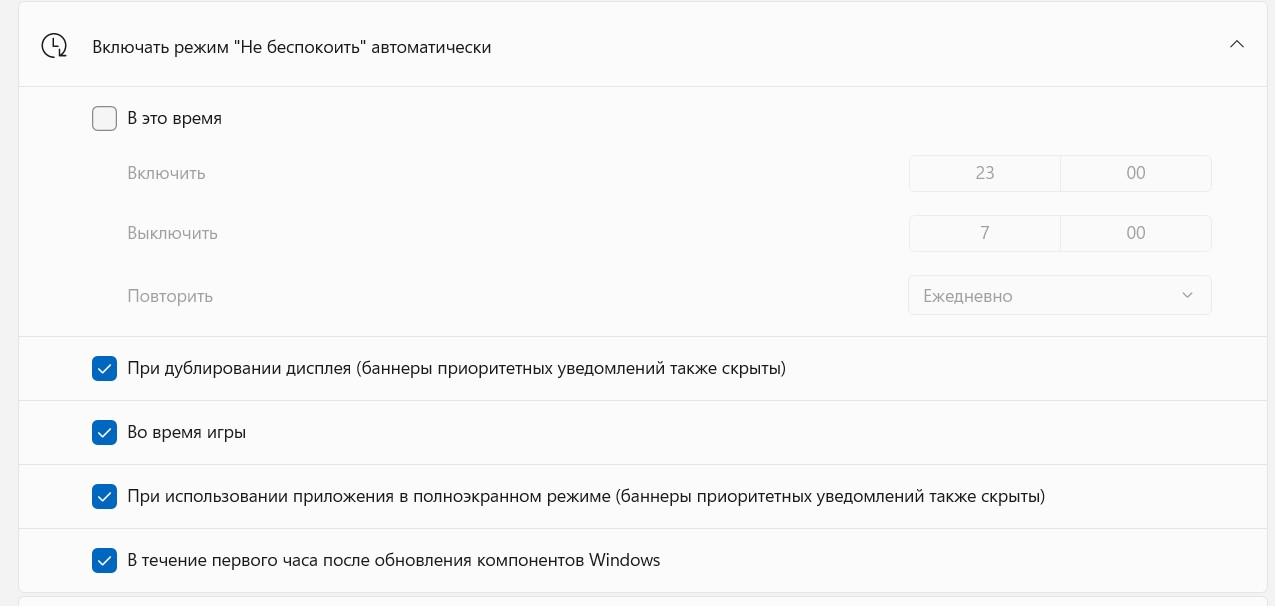
- Задать приоритетные уведомления . И вроде бы этот пункт создан для чего-то важного, но на практике можете перейти туда и поотключать ненужное.
- Фокусировка . Интересный режим фокуса внимания с таймером и отключением всяких отвлекашек, но лично мне здесь чего-то не хватает, поэтому предпочитаю использовать другие фокусировщики. Но все равно стоит зайти и посмотреть настройки.
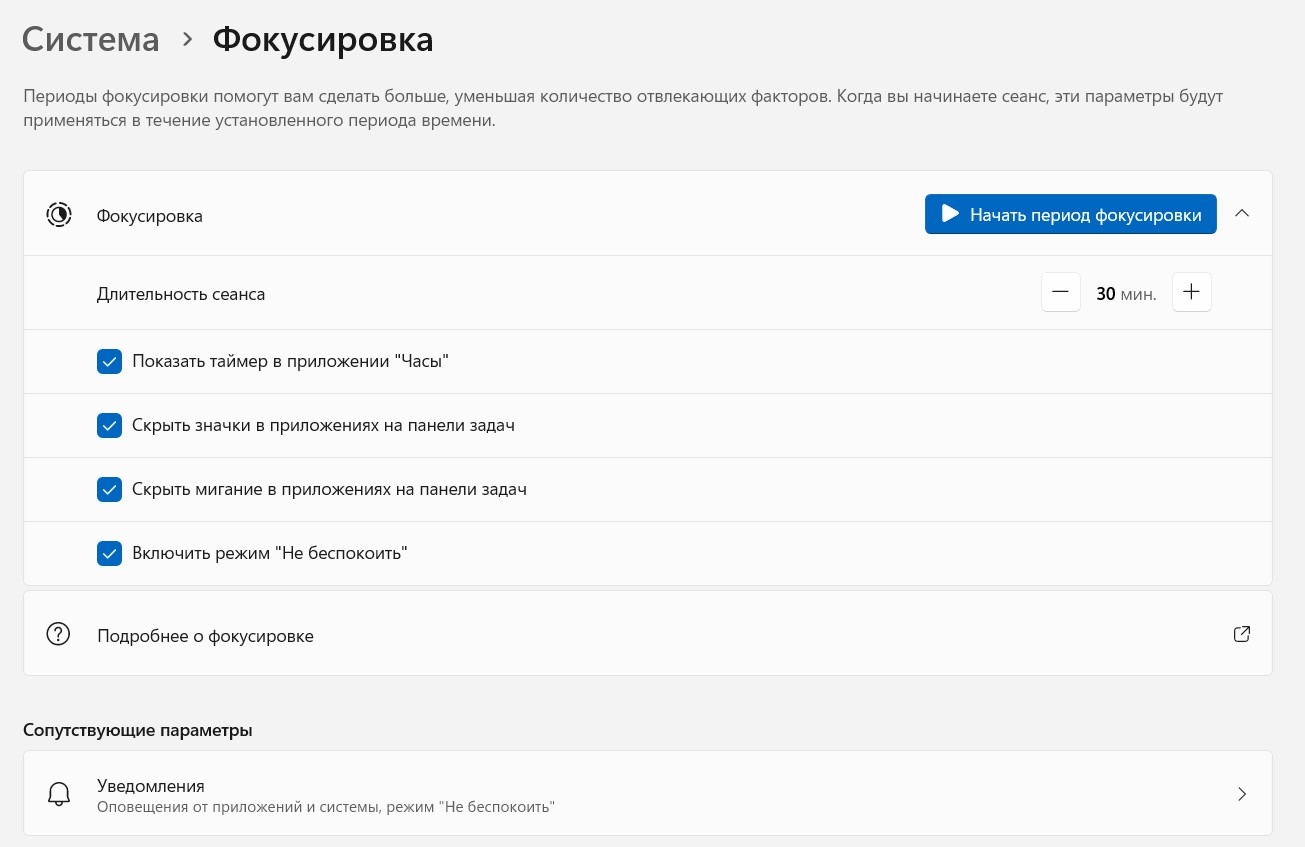
- Уведомления от приложений . Просто перечень отдельных приложений, для которых можно включать или отключать уведомления. А еще удобно отключать уведомления для конкретного приложения, когда оно присылает уведомление – просто внимательно изучите окошко уведомления.
А еще кроме включения-отключения уведомлений конкретного приложения можно просто щелкнуть по нему и попасть в детальные настройки. Здесь можно настроить и тип уведомления, и приоритет, и звук:
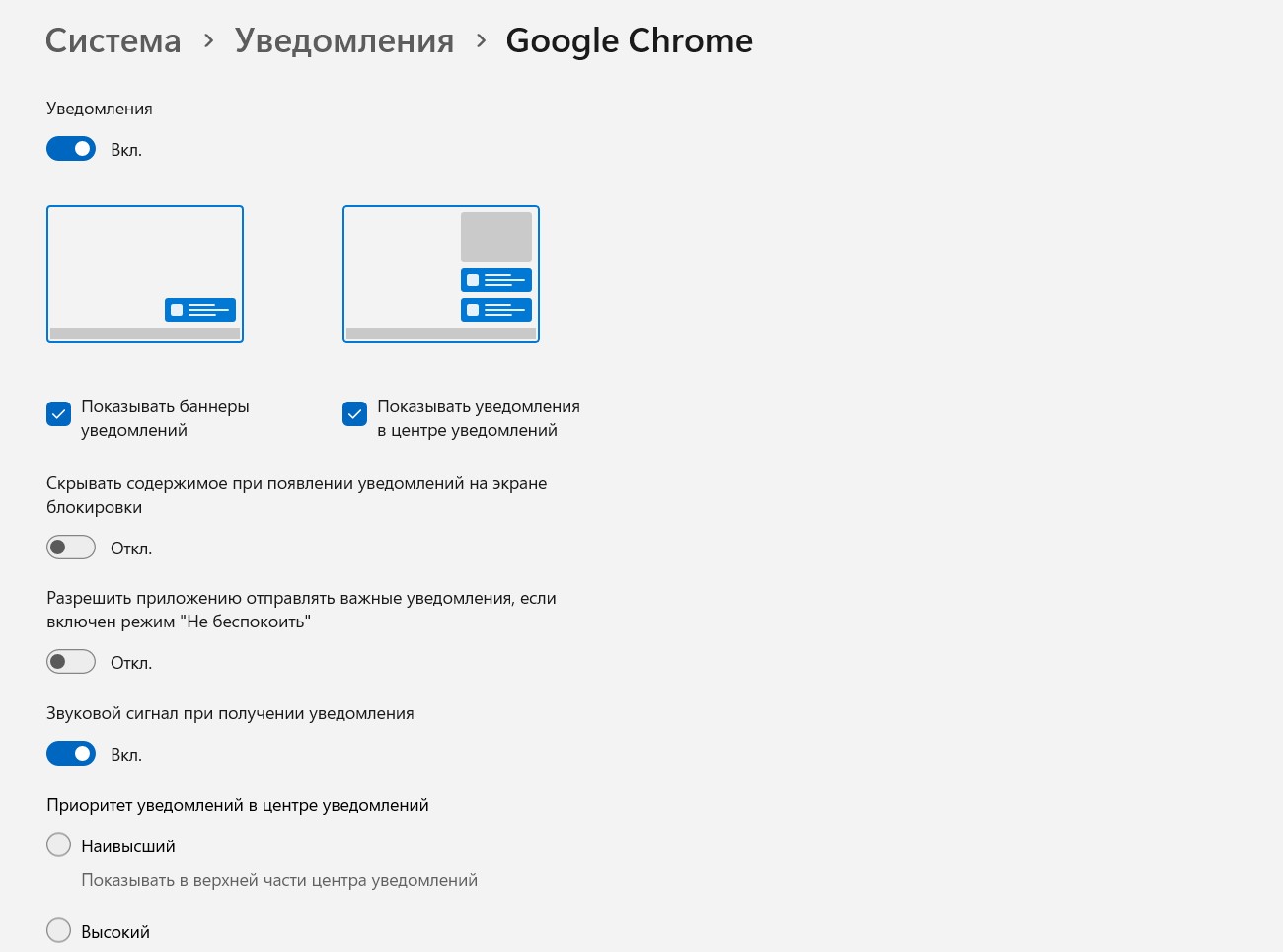
Если значок уведомлений не отображается (Windows 10)
С Windows 11 все просто – уведомления привязаны к часам. Но на некоторых «десятках» встречал, что значка уведомлений просто нет. И скорее всего дело просто в его отключении.
- Открываем «Параметры».
- «Персонализация» – «Панель задач».
- Справа нажимаем на «Включение и отключение системных значков».
- Находим «Центр уведомлений» и включаем его.
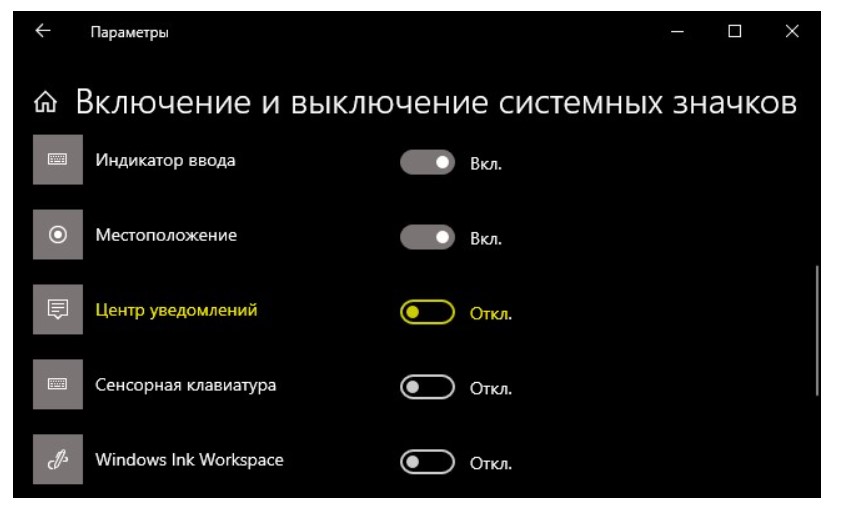
Источник: wifigid.ru